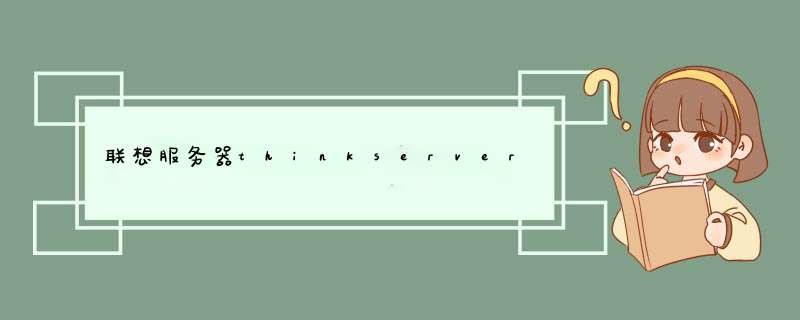
一、启动联想服务器到下图中界面:
联想服务器启动到此界面后按键盘组合键Ctrl+H进入RAID卡选择页面(WebBIOS),按“确定”进入设置页面。
二、点击【设置向导(ConfigurationWizard)】开始RAID卡配置。
三、在下图中选择【自定义配置(ManualConfiguration)】-【下一步】。
四、在下图中在左侧按Ctrl键,鼠标选择要加入阵列的硬盘,选定后点选“加入阵列(AddToArray)”,之后点选“AcceptDG”,接着点下一步(Next)。
备注:此处因为是6块硬盘做RAID5,所以选择5块硬盘后点击“加入阵列”。
五、进入下图界面中,先在左侧框内选择【阵列】在依此点击“AddtoSPAN”-“Next”。
六、进入下图界面进行具体的RAID模式配置,这里我们选择RAID5.接着从“WritPolicy”设置中选择“WritBackwithBBU”,意为:如果RAID有电池就支持数据会写,这样数据会写硬盘速度相对快一点。
接着填入容量,右侧白色框内列出了各种RAID模式下的磁盘容量。此处可以填写部分容量,模拟多个硬盘,也可以填写全部容量,当做一块硬盘使用,请根据实际需求填写。完后点击“Next”。
七、这时会弹出一个写模式的确认,点击“Yes”。
八、接着弹出SSD缓存设置,没有的话点击“取消(Cancel)”。
九、点击保存设置后,进入下图的硬盘初始化界面:
此处选择的是“快速初始化(FastInitialize)”,点击“开始(Go)”确认初始化操作。要不了1分钟就完成了初始化。
如此,就完成了对联想服务器ThinkSever的RAID5配置。
注意:联想服务器ThinkSever是一个服务器大系列的统称,实际配置中应根据联想服务器对应型号的《配置手册》进行操作,按照联想官方的建议配置,本文仅作参考用。
参考资料:(联想服务器 RAID5设置教程)
1.开机按F2键进入该BIOS设置界面,选择高级BIOS设置:Advanced BIOS Features;2.高级BIOS设置(Advanced BIOS Features)界面,首先选择硬盘启动优先级,Hard Disk Boot Priority;
3.硬盘启动优先级(Hard Disk Boot Priority)选择:使用小键盘上的加减号“+、-”来选择与移动设备,将U盘选择在最上面。
4.再选择第一启动设备(First Boot Device):选择U盘启动。
5.然后重启就可以开始一步步的安装,安装过程会重启数次,等待即可。
6.装好系统以后,要记得安装驱动!
这个可以完美运行战地3高画质,孤岛惊魂3也没问题的,七千五选择这个个人觉得不值,你不如考虑y500,有款i5处理器的,4g内存,gt650m显卡,炫酷键盘灯,最重要的是附送一块模块gt650m显卡,双显卡交火性能提升至少30%,直逼gtx580m,目前京东报价6699元,性价比不错~欢迎分享,转载请注明来源:夏雨云

 微信扫一扫
微信扫一扫
 支付宝扫一扫
支付宝扫一扫
评论列表(0条)